Personalizzazione di Windows 11: Le 6 Migliori App e Mod da Utilizzare
7 min. read
Published on
Key notes
- La personalizzazione è un modo importante per migliorare l’esperienza utente, e abbiamo selezionato alcune app per aiutare nel processo di personalizzazione.
- È sicuro scaricare app di personalizzazione, se provengono dal Microsoft Store o se hai fatto la tua dovuta diligenza.
- La maggior parte delle app discusse proviene dal Microsoft Store e saranno utili strumenti per la produttività e l’intrattenimento.

Ci sono molte ragioni per essere contenti di Windows 11. La barra delle applicazioni ridisegnata, il nuovo menu Start e l’app Impostazioni modificata sono solo alcuni degli elementi migliorati che possono eccitarti.
Come Oliver Twist, potresti aver bisogno di più e voler migliorare un ottimo prodotto. Questo articolo esplorerà alcune delle migliori applicazioni di Windows 11 per migliorare la tua esperienza.
Approfondiremo il nuovo Microsoft Store e consiglieremo alcune delle nostre app preferite per migliorare la produttività, la riproduzione multimediale e altro ancora. Esploreremo anche alcune app su internet che sono indispensabili su Windows 11.
Puoi personalizzare Windows 11?
La personalizzazione è una delle caratteristiche più affascinanti del sistema operativo Windows più recente.
Windows 11 ha già funzioni integrate per personalizzare l’aspetto, le funzionalità e altre funzionalità, ad esempio disabilitare gli effetti di trasparenza o cambiare l’allineamento della barra delle applicazioni.
Inoltre, puoi scaricare app dal Microsoft Store per personalizzare meglio il tuo PC. Quindi, non ci sono limiti alle opzioni disponibili per te.
È sicuro aggiungere funzionalità a Windows 11 con applicazioni di terze parti?
Microsoft verifica tutte le applicazioni sul Microsoft Store. Ciò significa che rispettano le regole sui contenuti, sulla privacy e sulla sicurezza. Puoi essere certo che non siano virus o malware.
Se scegli di scaricare app da altre fonti, devi fare le tue ricerche. Ti consigliamo di leggere le recensioni dell’app, poiché questo, nella maggior parte dei casi, mostrerà entrambi i lati dell’esperienza utente.
Con queste premesse, aggiungere personalizzazioni a Windows 11 è totalmente tua e dovrebbe essere un processo sicuro finché sei sicuro delle app che hai scelto di scaricare.
Quali sono le migliori app per personalizzare il mio PC con Windows 11?
FeedLab – La migliore app aggregatore di contenuti
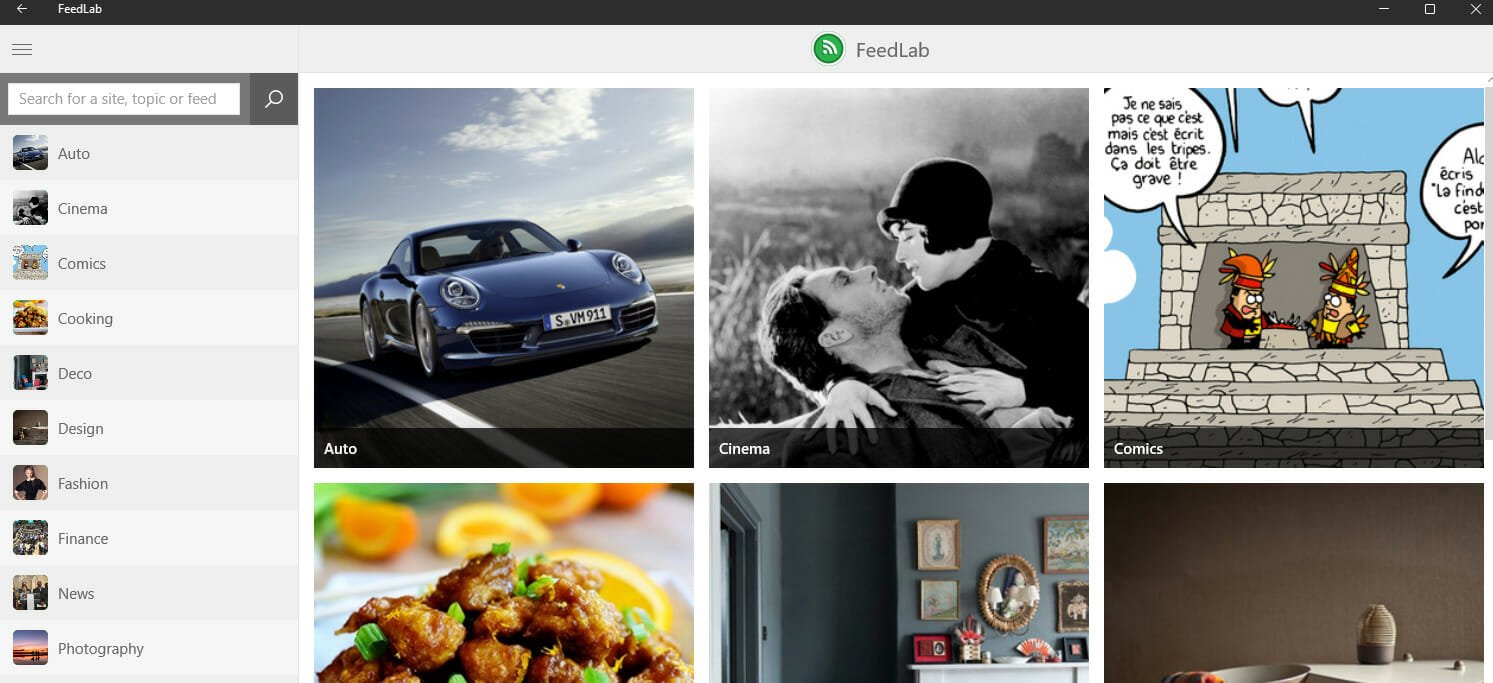
Per i professionisti impegnati e le menti curiose che utilizzano Windows 11, FeedLab è l’app che ti offre tutti i tuoi contenuti importanti in un’unica posizione. Si tratta di un lettore di feed RSS e aggregatore di contenuti.
Con questo strumento, potrai monitorare efficacemente gli articoli letti e quelli non ancora letti.
Dispone di una funzione Salva per dopo per conservare i contenuti non letti che trovi interessanti per un momento successivo.
Quello che potresti trovare più intrigante è la sua funzione offline. Grazie a questa caratteristica, non avrai bisogno di una connessione internet per leggere i tuoi articoli preferiti.
Questo è particolarmente interessante se viaggi in luoghi con segnali internet scadenti.
Questo strumento si basa su Feedly e richiede un account Feedly per sbloccare tutte le funzionalità. È un’app gratuita disponibile sul Microsoft Store.
Ulteriori caratteristiche:
- Personalizzazione dei colori per le categorie
- Sincronizzazione automatica delle impostazioni sui dispositivi

FeedLab
Se stai cercando il miglior aggregatore di contenuti per Windows 11, prova FeedLab.Start11 – Personalizzatore del menu Start
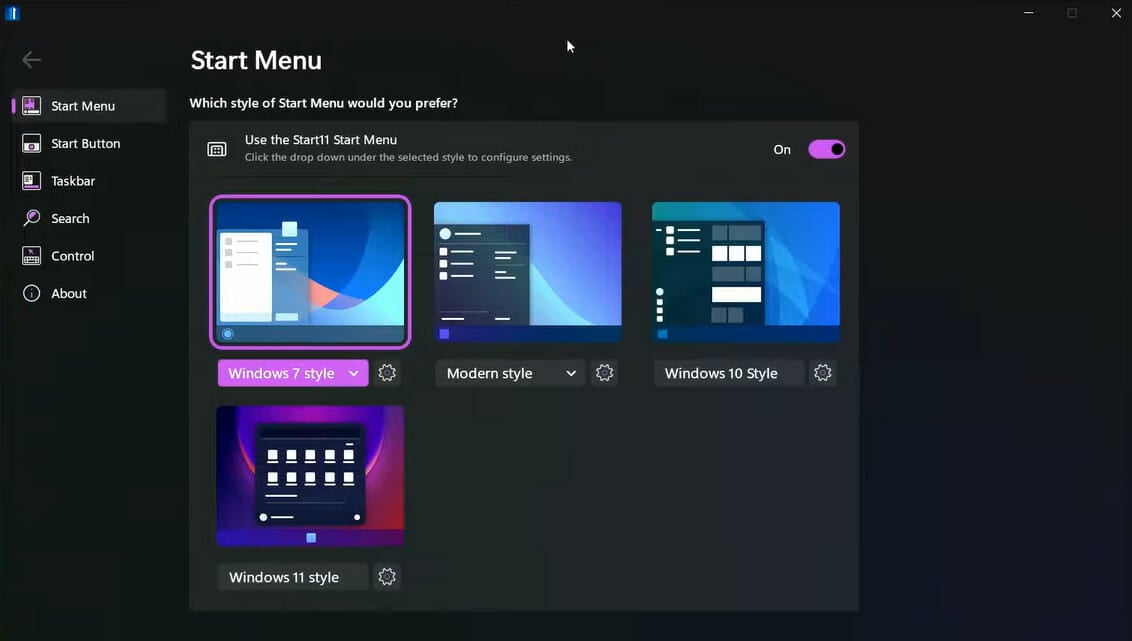
Start11 su Windows 11 offre molte funzioni per il menu Start nel nuovo sistema operativo.
Ti consente di selezionare vari design del menu Start, spostare la barra delle applicazioni in basso o in alto dello schermo e persino modificare il colore del menu.
Inoltre, ripristina il menu contestuale della barra delle applicazioni nel menu Start di Windows 11, tra le altre cose.
Start11 include il supporto alle pagine per i layout del menu Start, opzioni di ricerca migliorate e una funzione per creare collegamenti rapidi.
Questa app funziona anche su Windows 10 e trasferirà il tuo menu Start di Windows 10 a un menu Start in stile Windows 11.
Altre caratteristiche includono:
- La possibilità di cambiare la posizione del menu Start
- La capacità di spostare la barra delle applicazioni nella parte superiore dello schermo
- Interfaccia a mosaico
Files App – Gestore di file moderno
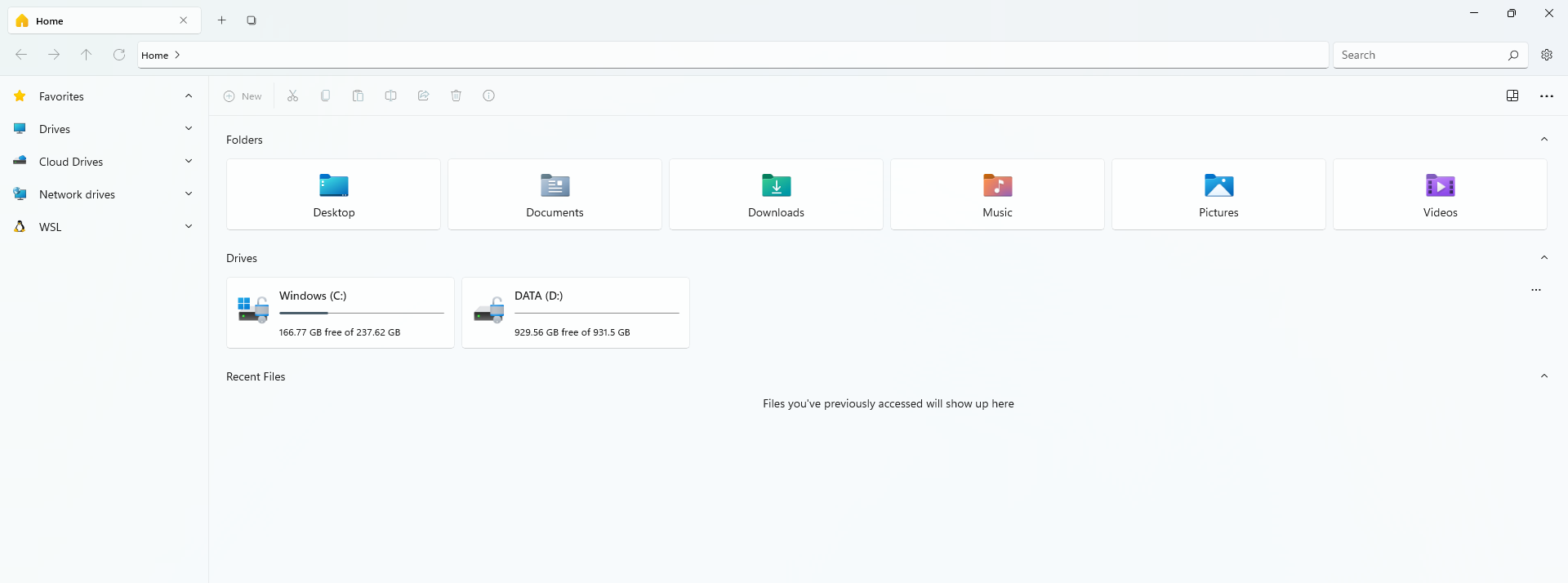
Per Windows 11, l’Esplora file nativo ha ricevuto un piccolo aggiornamento, ma questo è lontano dall’essere rinnovato.
Files App è un gestore di file di terze parti dall’aspetto moderno. Può essere utilizzato con un mouse, un touchpad o una tastiera.
Il software, disponibile per Windows 10, ha ricevuto un enorme aggiornamento per Windows 11 e promette un’esperienza di esplorazione file più contemporanea e compatibile con Windows 11.
Dispone di un design fluido, di un’interfaccia a schede e di diverse funzionalità utili.
Questo strumento può essere scaricato e installato gratuitamente.
Funzionalità aggiuntive:
- Anteprima dei file
- Rilevamento del drive cloud
- Etichette per l’indicizzazione dei file
- Schede multiple
RoundedTB – Personalizzatore di barra delle applicazioni sbalorditivo
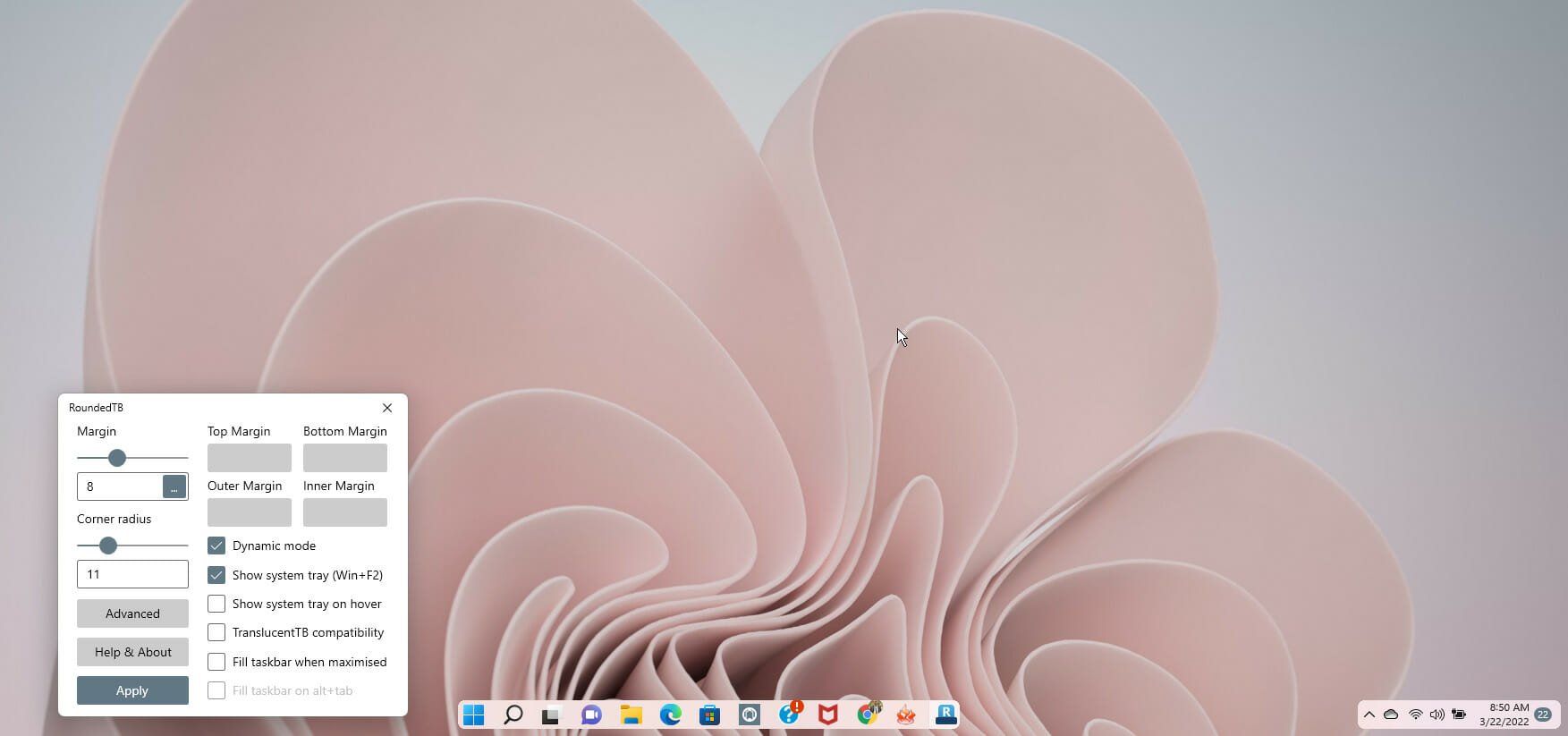
Questo programma per Windows 11 ti consente di personalizzare le tue barre delle applicazioni con bordi arrotondati, margini e segmenti!
Senza apportare modifiche permanenti al sistema o modificare file di sistema, puoi personalizzare l’aspetto della barra delle applicazioni di Windows.
Aggiungere un raggio agli angoli e ai margini è il modo più semplice per utilizzare questa app.
RoundedTB si trova nell’area di notifica del sistema, e puoi accedere a tutte le sue opzioni facendo clic destro sull’icona.
Contiene opzioni avanzate per una personalizzazione ulteriore, anche se queste funzioni possono avere una curva di apprendimento.
Nelle impostazioni avanzate, puoi configurare il margine per ogni lato della barra delle applicazioni utilizzando l’opzione Margini indipendenti.
Puoi decidere di applicare valori negativi per nascondere i bordi arrotondati su determinati lati dello schermo.
Questa funzione ti consente di ancorare la barra delle applicazioni di Windows 11 ai rispettivi lati del tuo schermo.
Funzionalità aggiuntiva:
- Modalità divisa
- Mostra la barra delle applicazioni al passaggio del mouse
- Riempimento della barra delle applicazioni quando massimizzata
BeWidgets – Creatore di widget di alta qualità

In Windows 11, Microsoft ha incluso un pannello Widget, ma lascia molto a desiderare e preferirai utilizzare BeWidgets.
BeWidgets è il software per Windows 11 se sei un appassionato di widget. BeWidgets è un creatore di widget desktop che ti consente di creare widget completamente personalizzati e personalizzati.
Con questa app, puoi personalizzare l’orario, il meteo, le criptovalute, il mercato azionario e le scorciatoie delle app. Inoltre, trasforma il tuo desktop in qualcosa di utile, personalizzato e unico.
È molto migliore perché presenta un’interfaccia altamente intuitiva con una curva di apprendimento facile.
Ci sono costanti aggiunte alla sua funzionalità. Ad esempio, puoi aspettarti widget per feed RSS, testo e widget per la musica che possono incorporare lo streaming musicale e i media locali.
L’app è disponibile gratuitamente sul Microsoft Store.
Funzionalità aggiuntive:
- Tema chiaro e scuro
- Passaggio tra layout
Lively Wallpaper – Sfondi estetici
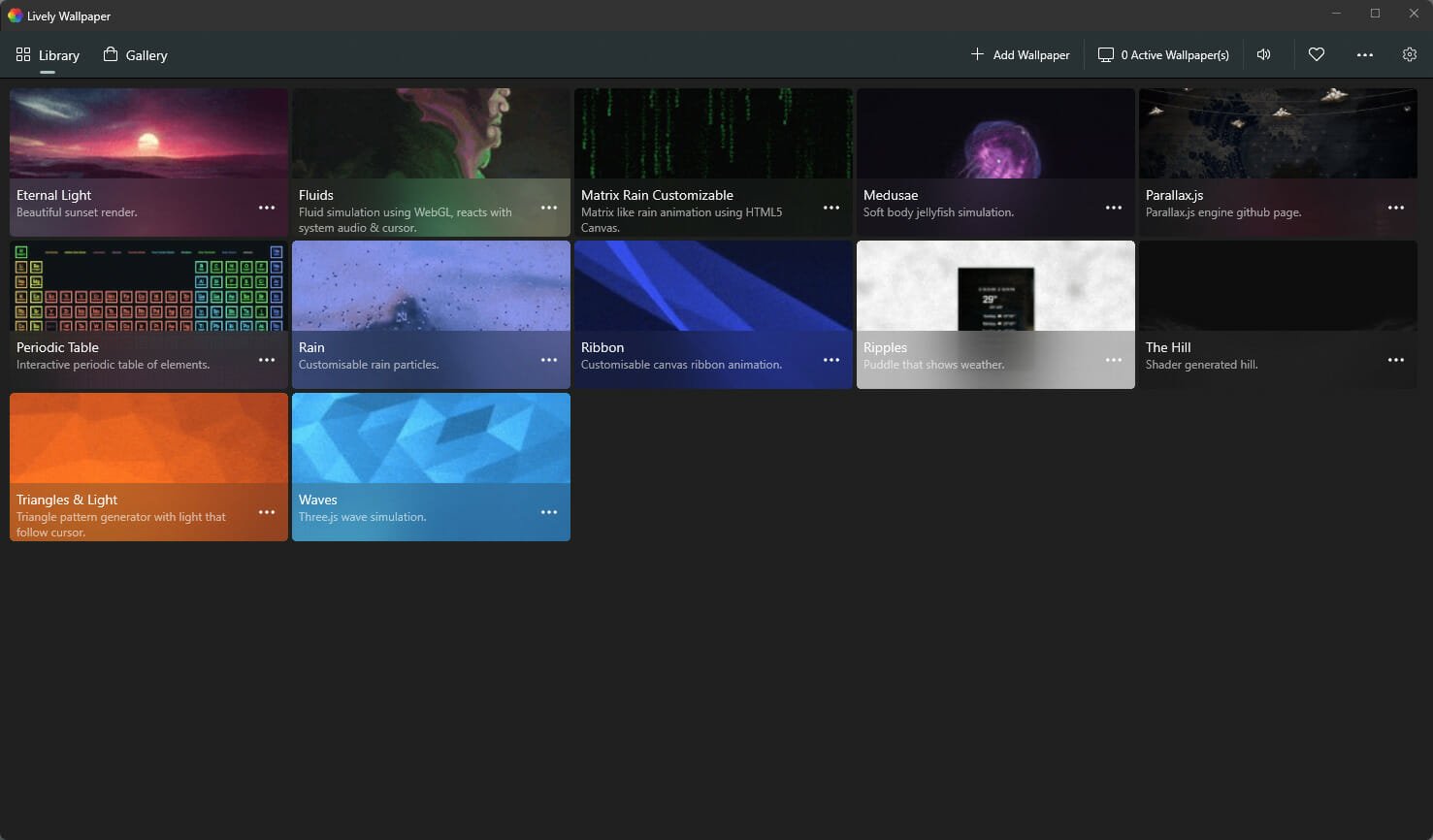
Windows 11 offre alcuni sfondi interessanti, ma potresti volerne di più dato che possono diventare noiosi.
Se desideri dare un po’ più di personalità al tuo desktop, ti consigliamo Lively Wallpaper. Può essere scaricato gratuitamente dal Microsoft Store.
Quest’app non è il solito software per gli sfondi; è unico nel suo genere, consentendo agli utenti di Windows 11 di impostare pagine web, video e GIF come sfondi del desktop.
Puoi anche aggiungere sfondi dinamici al tuo desktop per migliorare l’aspetto complessivo.
Inoltre, una volta trovato uno sfondo che ti piace, puoi personalizzarlo per adattarlo al tuo stile. Ad esempio, puoi modificare la velocità, la luminosità, il colore dell’overlay, lo zoom e altro con pochi clic.
Funzionalità aggiuntive:
- Supporto per display multipli con rapporti di aspetto diversi
- Cambiamenti basati sull’audio di sistema
- Tema scuro e chiaro
Come cambiare le icone delle app su Windows 11?
Conclusione
Personalizzare un sistema operativo ha molti vantaggi. Ma soprattutto, ti fa sentire di avere una creazione tutta tua e un modo prezioso per ottimizzare il tuo lavoro o il tuo svago.
Questa lista è stata compilata senza un ordine particolare, e le migliori estensioni per Windows 11 dipenderanno dai tuoi gusti e preferenze.
Utilizzare le app Android su Windows 11 può aggiungere ulteriori possibilità di personalizzazione. La nostra guida sulle migliori app Android su Windows 11 sarà una risorsa utile.
Siamo curiosi di sapere quali di queste app trovi più interessanti. Lasciaci le tue scelte nei commenti.
Puoi aggiungere ulteriori personalizzazioni utilizzando le app Android su Windows 11. La nostra guida sulle migliori app Android su Windows 11 sarà una risorsa utile.
Siamo curiosi di sapere quali di queste app trovi più interessanti. Per favore, lasciaci le tue scelte nei commenti.

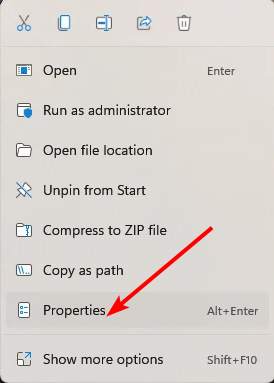






User forum
0 messages